网页加载失败,教你自救 -自救系列第三篇
网页加载失败,教你自救 -自救系列第三篇
是不是经常在上网时看到这句话ヾ(・∀・`),碰到这种情况真的挺让人烦躁的,那么在上B站时碰到这种情况该怎么办呢?

问题1:
打不开任何页面,浏览器报错未连接到互联网
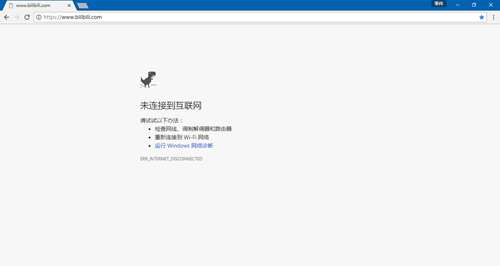
这种情况首先试试其他浏览器或者网站能否正常打开,如果不能就检查下设备网络连接以及网络设备,这位同学...网线没插好吧?

问题2:
打不开任何页面,浏览器报错找不到DNS地址
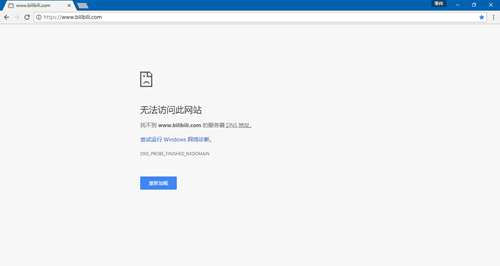
此问题一般是DNS故障或者短暂抽风,可以等等,如果经常这样需要更换DNS,方法如下:
网页端:
打开控制面板(Win10可直接搜索),依次选择 网络和Internet → 网络和共享中心
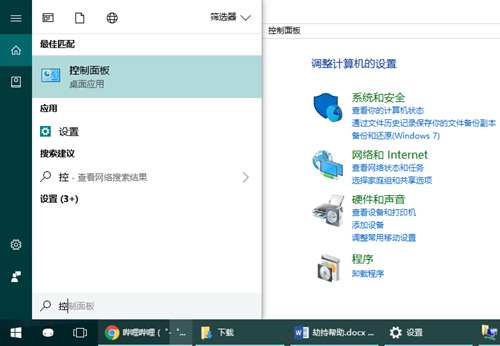
打开网络和共享中心后,点击右侧已经连接上的网络名称,这里是【WLAN (Angel)】
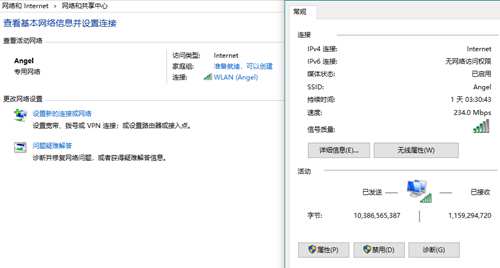
在打开的网络状态界面,单击“属性”,然后在网络属性界面,然后点击选中“Internet版本协议4”,选中再点击下方的“属性”。
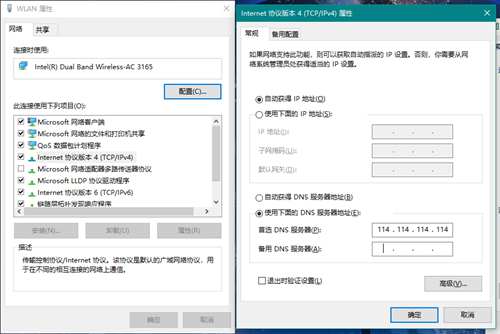
最后点选使用下面的DNS服务器地址,然后输入首选DNS服务器和备选DNS服务器,备选可不填。
完成后,点击底部的“确定”保存即可。
移动端:
Android 系统更换DNS方法:
(安卓系统因为机型差异,以下截图里的步骤并不能保证完全一致,供大家参考~)
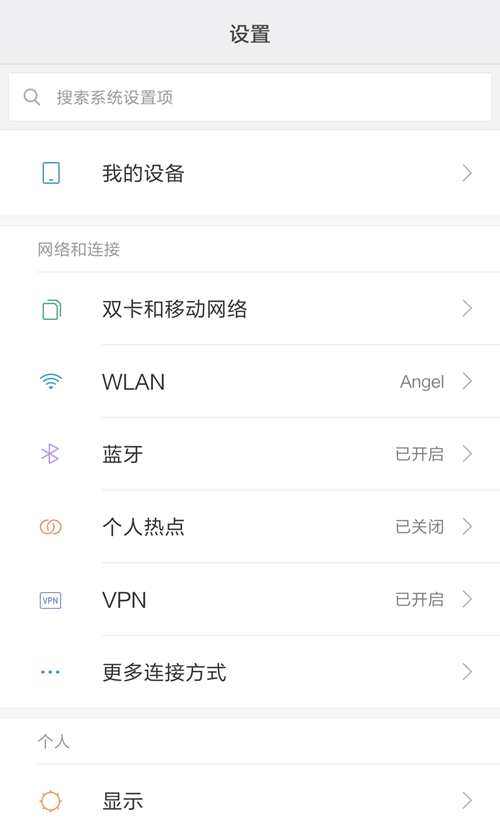
打开“设置“进入「WLAN设置」
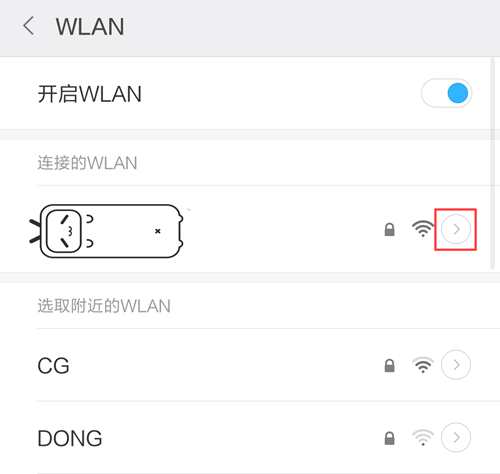
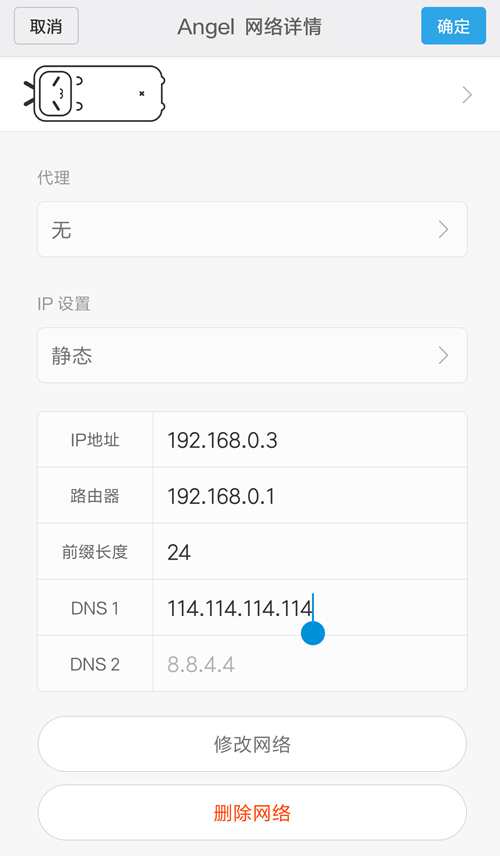
点击当前已连接网络右边的““ ,下划找到「IP设置」,改为「静态」
输入新DNS,114.114.114.114 或者223.5.5.5。出现无法上网的情况请将 IP设置 由 静态 恢复成 DHCP 设置。
iOS系统更换DNS方法:
打开“设置”,点击「无线局域网」进入 Wi-Fi 列表,点击网络名称右方的「显示信息」按钮(字母「i」)
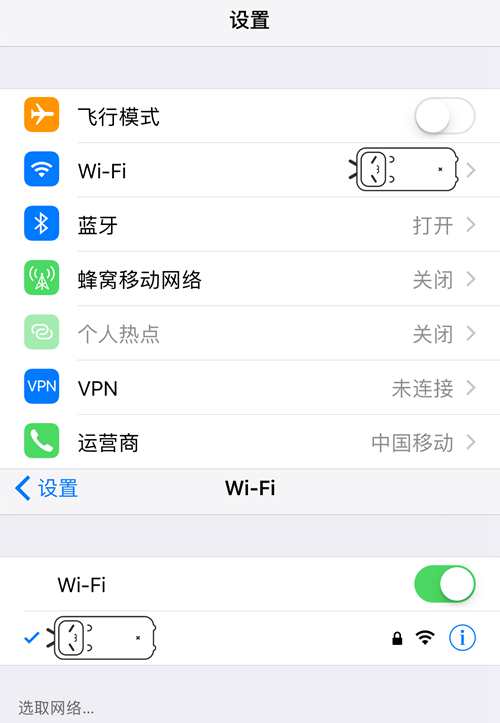
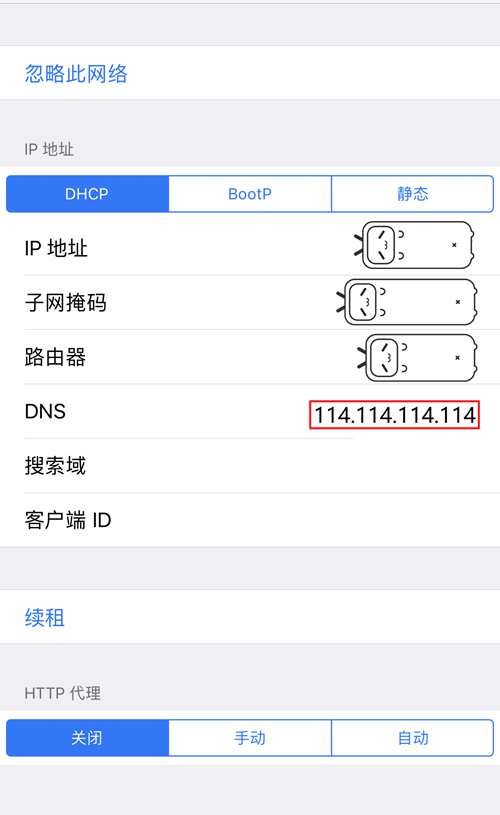
找到「DNS」选项部分输入新DNS~114.114.114.114 或者223.5.5.5。
更改路由器的DNS:
在浏览器地址栏输入192.168.0.1或者192.168.1.1,进入路由器设置—网络参数,修改DNS,更改后对局域网内所有设备生效。
注意:各种路由器后台地址不一样,具体方法可参考路由器说明书。

问题3:
HTTPS访问出现您的连接不是私密连接或证书错误
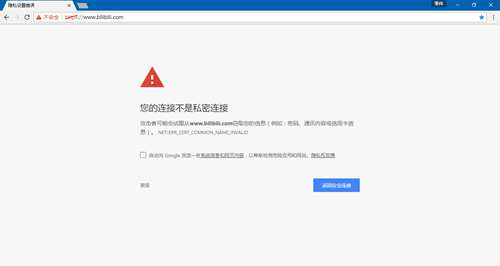
首先赶紧更新下浏览器吧,过旧的浏览器不仅无法正常使用部分功能,还会造成安全威胁哦
如果是IE/EDGE浏览器则需要保持系统更新才可以(。•ㅅ•。),另外检查系统时间是否正常,仍不可行就先改为HTTP访问吧~

问题4:
访问时或部分功能报错50X/40x等
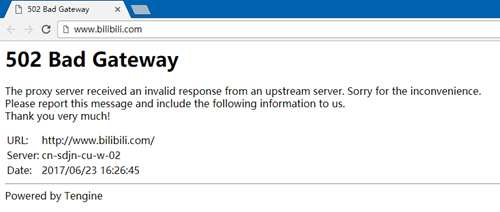

此情况一般是网址有误,如果确认网址没有问题就是22娘又把服务器弄坏啦
把当前的 IP地址 和 错误的详情截图 向客服 /论坛发帖反馈即可
IP地址以及诊断请去这里:

问题5:
网页白屏了、出现白底蓝字、部分图片或功能加载异常,直播数据加载失败
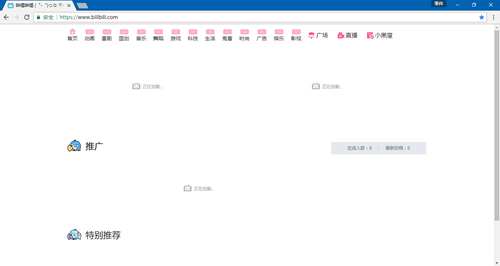
如果当前是HTTPS访问,可以先改回HTTP试试
另外禁用浏览器的广告拦截插件看看是否能恢复/(.□ . )
如果以上方法没有效果,接着往下看~
在有问题的页面,按F12打开一个控制台:(必须是Chrome)
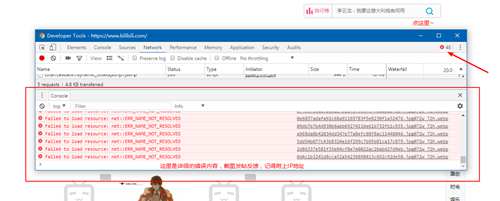
然后点击右上角的小红叉,就可以看到详细的错误了~
然后去做个诊断:
将这个截图和网络诊断的结果一起,发帖反馈到论坛进行处理即可~

如果你对网页加载有更多想法或疑惑,都可以来论坛跟大家一起讨论哦 ∀
文章来源:论坛 版主—零件
论坛路径:主站页面下滑至底—用户反馈论坛
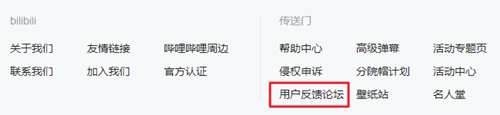
论坛其他帮助文章:
以上就是(网页加载失败,教你自救 -自救系列第三篇)全部内容,收藏起来下次访问不迷路!